Как да блокирам имейл адрес в Norton 360
Понякога ще получавате имейли, които не искате. Това е цената, която плащаме като потребители в Интернет. Независимо дали нежеланият имейл идва от списък, към който вие лично сте добавили адрес, или ако това е нещо извън вашия контрол, например когато някой от имейл адресите на вашия приятел се хакне, има много голям шанс, че ще започнете да получавате спам, Типичната любезност на интернет включва включването на бутон за отмяна на абонамента в долната част на имейла, но по-опасните изпращачи няма да почувстват нужда да ви дадат тази опция. За щастие има много опции за филтриране на спам и нежелани имейли. Това може да се случи директно в приложението за електронна поща, предлагано от вашия доставчик, или можете да използвате програма на трета страна, за да управлявате нежеланите си имейли. Можете да блокирате имейл адрес в Norton 360, като използвате списъка Blocked Senders, което ще гарантира, че всеки имейл, получен от блокиран адрес, няма да влезе във входящите кутии на пощенските програми, които Norton 360 защитава.
Как да добавите имейл адрес към списъка с блокирани податели в Norton 360
Ако имате Norton 360 и програма за електронна поща на вашия компютър като Outlook, може би дори не сте наясно, че Norton защитава вашия акаунт. Norton обаче има вградена защита за тези видове програми, която му позволява автоматично да ви предпазва от известни опасности. Той също така има инструменти, които можете ръчно да конфигурирате, ако автоматичните инструменти не са в състояние да филтрират конкретен адрес.
За да научите как да блокирате имейл адрес чрез списъка с блокирани податели в Norton 360, прочетете процедурата по-долу.
Започнете с двойно щракване върху иконата Norton 360 в системната област в долния десен ъгъл на екрана на компютъра.
Щракнете върху бялата връзка Настройки в горната част на прозореца.

Кликнете върху връзката Anti Spam в лявата част на прозореца.
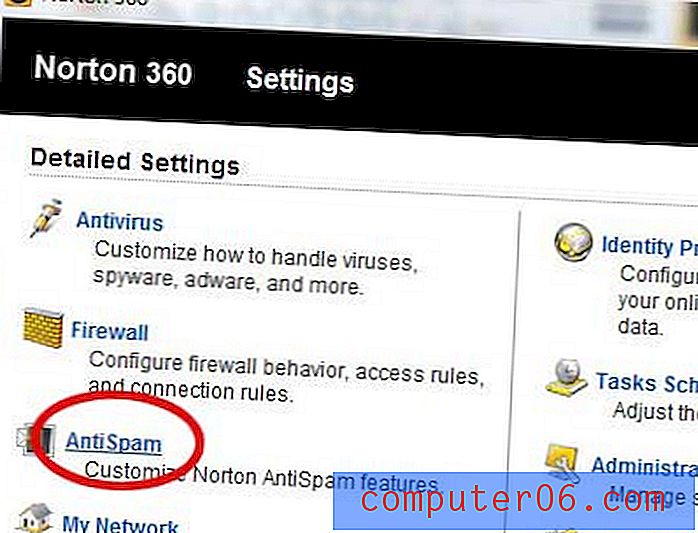
Щракнете върху синята връзка Конфигуриране в дясната страна на прозореца до списъка с блокирани .
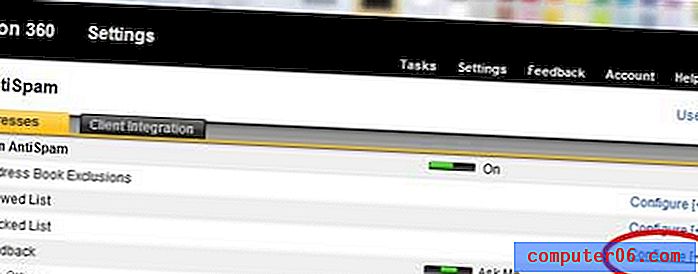
Кликнете върху жълтия бутон Добавяне в долната част на прозореца.
Въведете име за адреса, който искате да блокирате, в полето Име, след което въведете имейл адреса в полето Адрес .
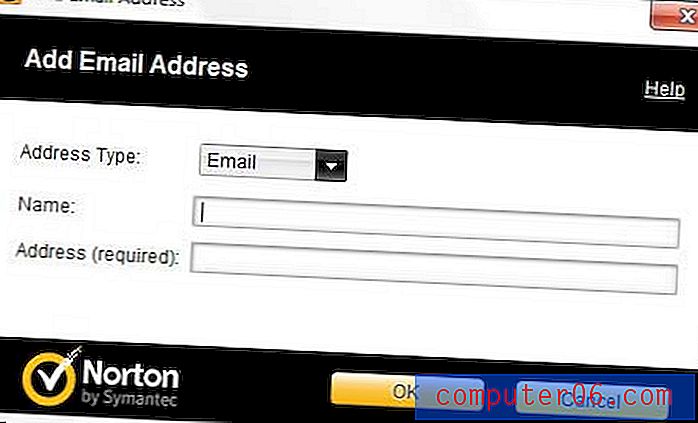
Щракнете върху бутона OK в долната част на прозореца, за да приложите промяната.
Ако промените решението си за имейл адрес, който сте блокирали, можете да се върнете на екрана с конфигурация на блокиран списък, щракнете върху бутона Премахване в долната част на прозореца, след което потвърдете, че искате да премахнете адреса от списъка. Също така имате възможност да използвате бутона Редактиране, за да промените имейл адрес в списъка, ако определите, че сте го въвели неправилно.



